Co wiedzieć
- Naciskać WYGRAĆ + D aby uzyskać najłatwiejszy i najszybszy sposób wyświetlania pulpitu w systemie Windows 11.
- Menu użytkownika zaawansowanego: Kliknij prawym przyciskiem myszy przycisk Start i wybierz Pulpit . Alternatywnie: WYGRAĆ + X > D .
- Wybierać Pokaż pulpit łącze po prawej stronie paska zadań. Możesz także utworzyć własny skrót na pasku zadań.
W tym artykule wyjaśniono różne sposoby wyświetlania pulpitu w systemie Windows 11.
czy możesz grać w gry wii u na przełączniku nintendo?
Użyj skrótów klawiaturowych, aby wyświetlić pulpit
Najszybszym sposobem wyświetlenia pulpitu jest użycie skrótu klawiaturowego. Istnieją trzy metody, każda ma swoje zalety:
- Kliknij prawym przyciskiem myszy przycisk Start.
- Naciskać WYGRAĆ + X . Użyj tej metody, aby wyświetlić pulpit z klawiaturą, ponieważ po otwarciu możesz nacisnąć D aby zminimalizować wszystkie otwarte okna.
-
Otwórz ustawienia paska zadań, klikając prawym przyciskiem myszy pusty obszar paska zadań i wybierając Ustawienia paska zadań .
-
Rozwiń Zachowania paska zadań sekcja na dole.
-
Zaznacz pole obok Wybierz dalszy róg paska zadań, aby wyświetlić pulpit .

-
Poszukaj przycisku ponownie. Jeśli jednak masz skonfigurowanych wiele ekranów, upewnij się, że sprawdzasz główny wyświetlacz, ponieważ działa on tylko z głównego paska zadań.
streamuj kodi z telefonu do telewizora
-
Kliknij prawym przyciskiem myszy pulpit i przejdź do Nowy > Skrót .

-
Skopiuj to do pola tekstowego:
|_+_| -
Wybierać Następny .

-
Nadaj skrótowi dowolną nazwę, a następnie naciśnij Skończyć .

-
Przeciągnij skrót na pasek zadań. Możesz też kliknąć go prawym przyciskiem myszy i przejść do Pokaż więcej opcji > Przypnij do paska zadań .

Jeśli nie chcesz, aby Twój skrót korzystał z ogólnej żółtej ikony folderu, możesz to zrobić zmień ikonę folderu , ale musisz to zrobić przed dodaniem go do paska zadań.
Widzieć Jak korzystać z wielu komputerów stacjonarnych w systemie Windows 11 aby uzyskać pomoc w przełączaniu pomiędzy wirtualnymi pulpitami.
Przejdź do pulpitu poprzez menu użytkownika zaawansowanego
Menu Power User zawiera kilka przydatnych skrótów w ukrytym menu za przyciskiem Start. Jednym z takich skrótów jest Pulpit i robi dokładnie to, co myślisz.
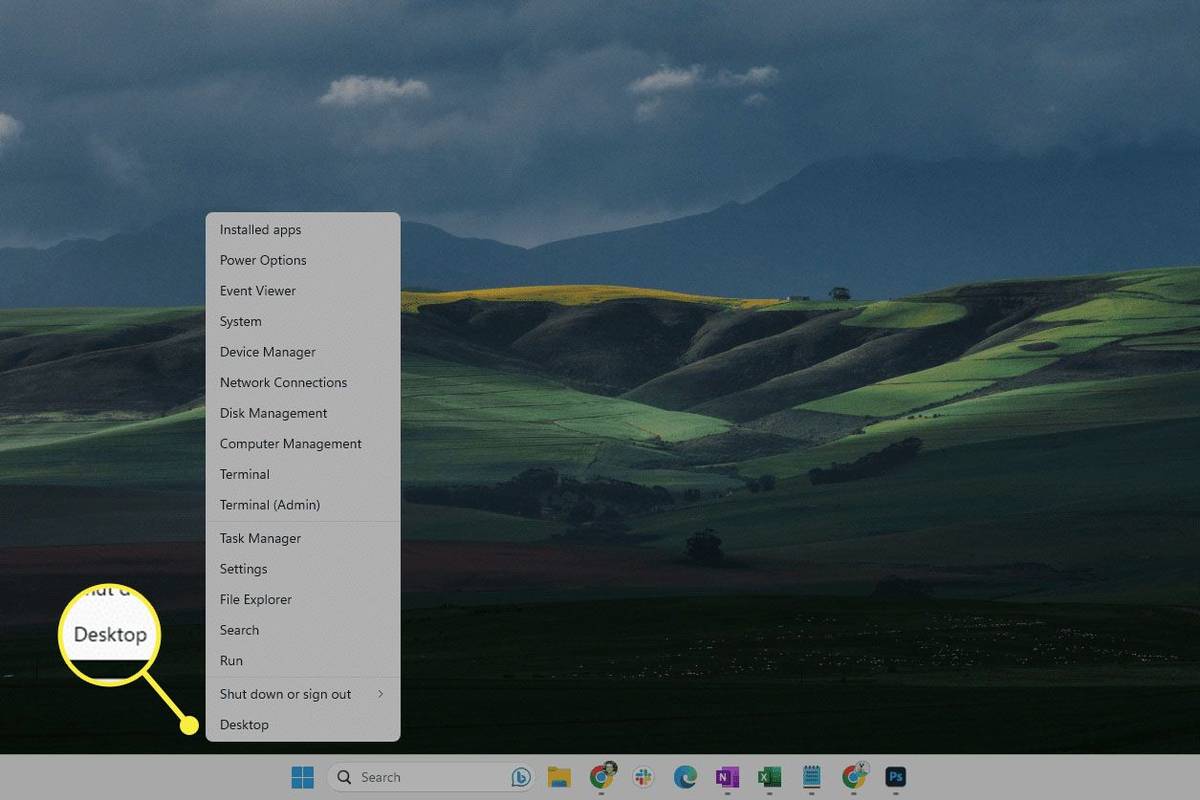
Istnieją dwa sposoby uruchomienia menu użytkownika zaawansowanego:
Wybierz opcję „Pokaż pulpit” na pasku zadań
Po prawej stronie paska zadań znajduje się półniewidoczny przycisk. Naciśnij go raz, aby natychmiast wyświetlić pulpit.
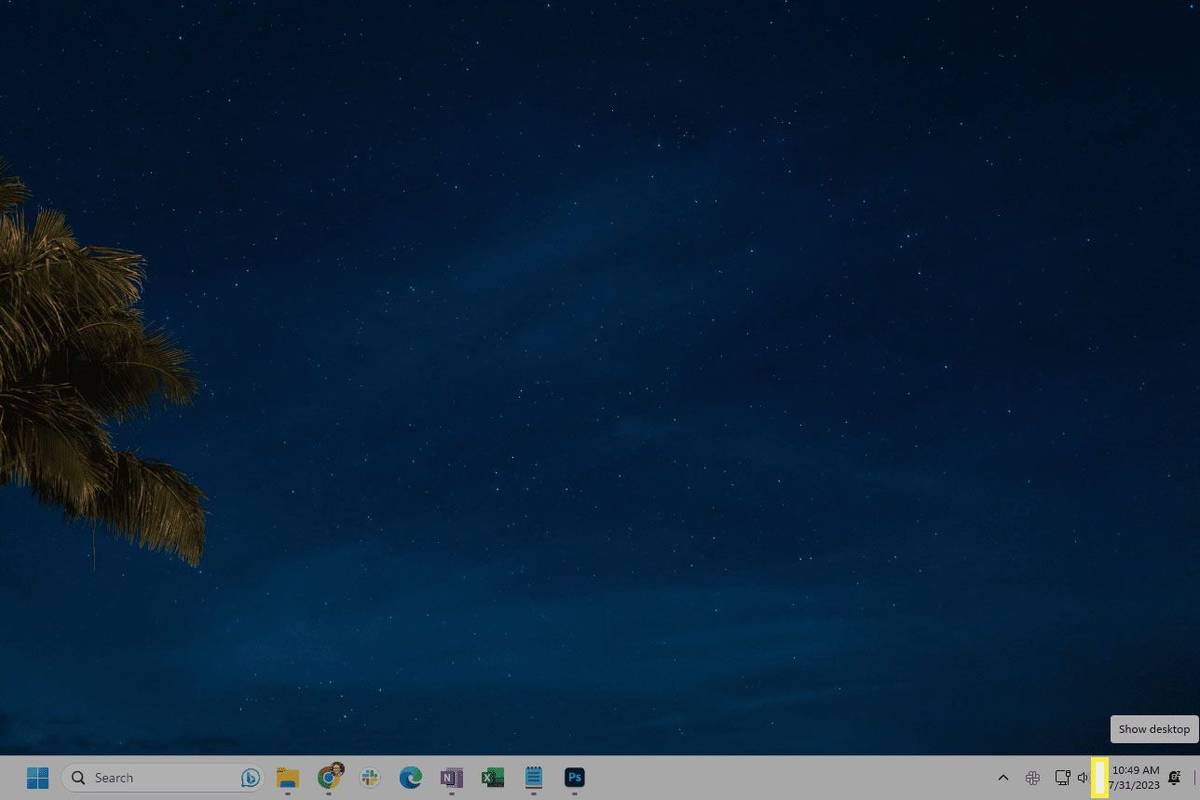
Jest to dobra metoda przejścia na pulpit, jeśli używasz myszy i masz otwartych wiele okien. Działa to podobnie do kilku metod opisanych powyżej, więc naciśnięcie go po raz drugi powoduje ponowne otwarcie wszystkich okien.
Oto, co zrobić, jeśli po wybraniu tego obszaru paska zadań nic się nie stanie:
Użyj niestandardowego skrótu „Pokaż pulpit”.
Poprzednia metoda działa dobrze, ponieważ jest wbudowana w system Windows 11, ale łatwo o niej zapomnieć, ponieważ jest niewidoczna, dopóki nie najedziesz na nią myszką.
Alternatywną metodą jest utworzenie skrótu, który po naciśnięciu będzie służył temu samemu celowi. Tylko dzięki tej sztuczce skrót będzie umieszczony obok innych ikon na pasku zadań i będzie znacznie łatwiejszy do wykrycia.
Przesuń, aby wyświetlić pulpit
Jeśli Twój komputer jest wyposażony w ekran dotykowy lub touchpad, możesz przesunąć palcem, aby wyświetlić pulpit. Użyj trzech palców skierowanych w stronę górnej części ekranu dotykowego lub touchpada i przeciągnij w dół, aż okna zminimalizują się i zobaczysz pulpit.
Podobnie jak w przypadku innych metod opisanych powyżej, możesz odwrócić tę metodę (przesuń trzema palcami w górę), aby umieścić wszystkie okna z powrotem na swoim miejscu.
Jeśli Twoje urządzenie obsługuje gesty dotykowe, ale ten ruch nie działa, upewnij się, że włączyłeś ekran dotykowy lub nie wyłączyłeś touchpada.
Ciekawe Artykuły
Wybór Redakcji

Jak korzystać z 3D Touch na iPhonie 6s i iPhonie 6s Plus
Naciśnij mocniej. Nie, poważnie - w gruncie rzeczy to wszystko. 3D Touch nie polega na używaniu dwóch lub więcej palców do wykonywania sprytnych gestów na ekranie dotykowym - chodzi o ułatwienie i przyspieszenie wykonywania różnych czynności

Jak dodać wtyczkę Amazon Smart Plug do Google Home
Amazon Smart Plug umożliwia sterowanie dowolnymi urządzeniami domowymi za pomocą samego głosu. Aby to zrobić, potrzebujesz urządzenia obsługującego Alexa, takiego jak Echo, Sonos lub Fire TV. Aplikacja telefoniczna Alexa również będzie dobrze działać z

Użyj tych Pokémonów, aby wygrać każdą bitwę Pokémon Go Gym w 2023 roku
Dla niewtajemniczonych Pokémon Go może wydawać się czymś więcej niż ludźmi biegającymi w kółko i łapiącymi wirtualne stworzenia, które pojawiają się na ich grzance lub ramieniu kolegi z pracy. Jednak, podobnie jak oryginalna gra wideo z lat dziewięćdziesiątych, Pokémon Go

Wyłącz dostęp aplikacji do lokalizacji w systemie Windows 10
Najnowsze kompilacje systemu Windows 10 można skonfigurować tak, aby zezwalały systemowi operacyjnemu i aplikacjom na dostęp do danych o lokalizacji lub blokowały go. Istnieje możliwość dostosowania aplikacji, które będą mogły to przetwarzać.

Archiwa tagu: Windows DVD Player

Jak zrobić rolki na Instagramie
Prawie każda platforma mediów społecznościowych oferuje własną wersję krótkich filmów, zwanych rolkami lub krótkimi filmami. W szczególności Instagram przyjął filmy w formie rolek. Choć każdy użytkownik Instagrama zna rolki i je ogląda








